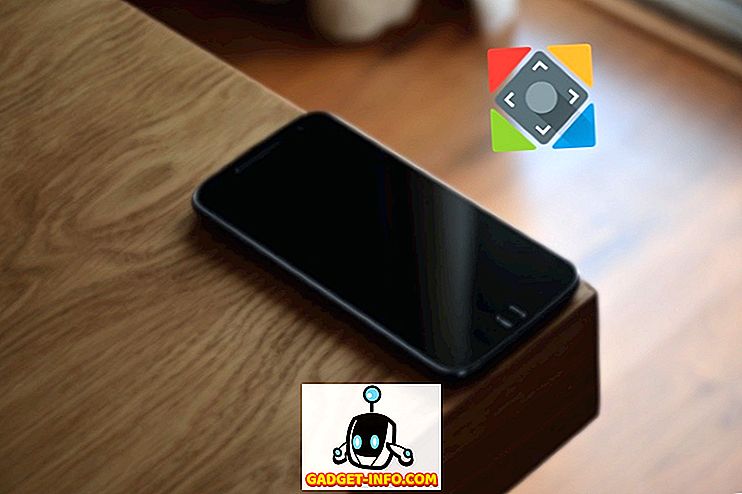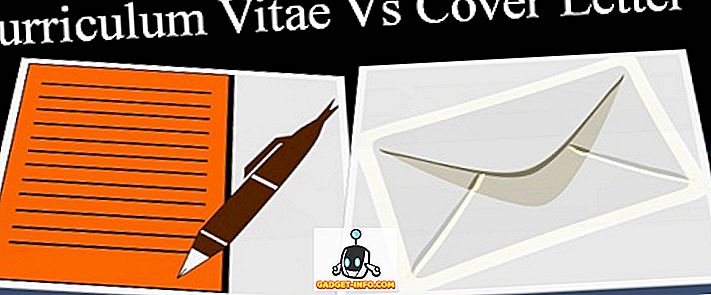APK failas yra galutinis produktas, sukurtas sukūrus „Android“ programą. Jis apima „.apk“ plėtinį ir yra taip pat žinomas kaip „Android“ programų paketas. Tai panaši į .exe failą, naudojamą „Windows“ programoms įdiegti. Dabar, kaip žinote (ar ne), tai nėra lengva užduotis išgauti šį APK failą iš programos. Tai gali būti paprasta, jei jūsų telefonas yra įsišaknijęs, bet ne tiek, jei turite nešviečiamą „Android“ įrenginį. Na, tiesa yra tai, kad ne taip sunku, kaip galėjote galvoti. Šiandien jums parodysiu keletą būdų, kuriais galite išgabenti įdiegtos programos APK.
Atsakomybės apribojimas: neteisėta mokėti „Android“ programos APK. Jei tai padarysite, jūs pats būsite atsakingi už tai. Šis vadovas buvo parašytas su siela, siekiant dalintis žiniomis apie APK iškėlimą švietimo tikslais. Mes nepalaiko piratavimo.
1 metodas: naudojant išplėstinę rinkmenų naršyklę
Kaip minėta pirmiau, jei jūsų įrenginys turi root prieigą, galite naudoti išplėstinį failų naršyklę, leidžiančią naršyti šakninius aplankus. Paprastai įdiegtos programos yra „ / data / apps “. Taigi, čia galite tiesiog nukopijuoti APK failus ir įklijuoti jį bet kur. Tačiau taip pat galite išgauti įdiegtų programų APK, naudodami išplėstinį failų naršyklę neprisijungusiame „Android“ telefone.
Tam naudosime čia ES File Explorer. Jei norite, galite naudoti bet kurią kitą failų tvarkyklės programą, tačiau įsitikinkite, kad jis leidžia atsargines programas kopijuoti . Taip, tai bus pagrindinis dalykas, kuris padės mums išskirti APK.
Veiksmai yra paprasti. Atidarykite ES File Explorer ir palieskite „App“ programos pradiniame puslapyje, kaip parodyta žemiau ekrano nuotraukose. Dabar ilgai palieskite programą, kurią norite išgauti APK ir palieskite apačioje esantį parinktį „Atsarginė kopija“ .
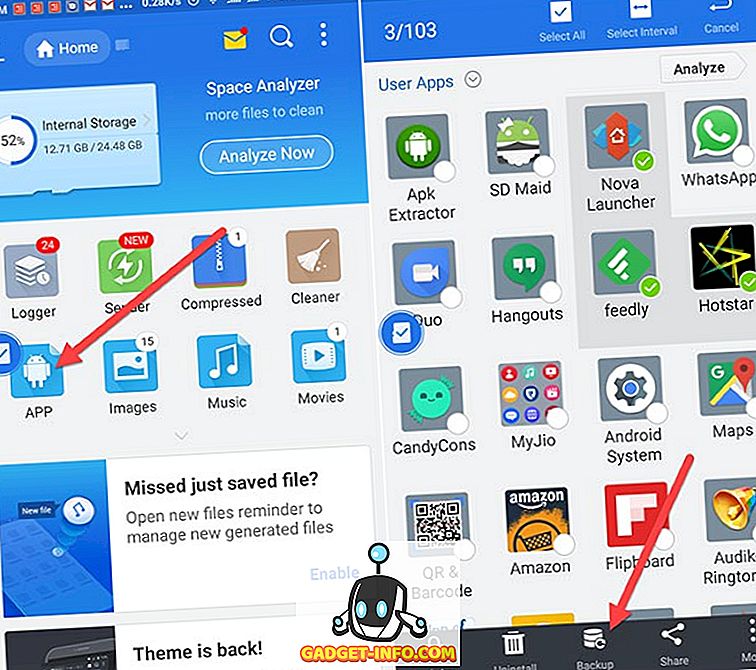
Programa bus nukopijuota su išgautu .apk failu. APK failą rasite aplanke, pavadintame „ Atsarginė kopija “ jūsų vidinėje atmintyje. Jei radote šį metodą paprastesnį, kitas metodas yra dar lengviau.
2 metodas: Atsisiųskite „APK Extractor App“
Na, ką apie app, kuri gali išskirti APK? Na, „APK Extractor“ programa veikia tiksliai, kaip rodo jo pavadinimas. Atsisiųskite programą iš „Play Store“ ir įdiekite ją.
Programos veikimas yra labai paprastas. Programos pagrindiniame puslapyje rodomos visos sistemos ir trečiosios šalies programos telefone. Jūs galite tiesiog ieškoti programos, kurią norite papildyti. Tada tiesiog palieskite programą, tai yra. APK bus ištrauktas ir išsaugotas jūsų įrenginio vidinėje atmintyje esančiame aplanke „ ExtractedAPKs“ .
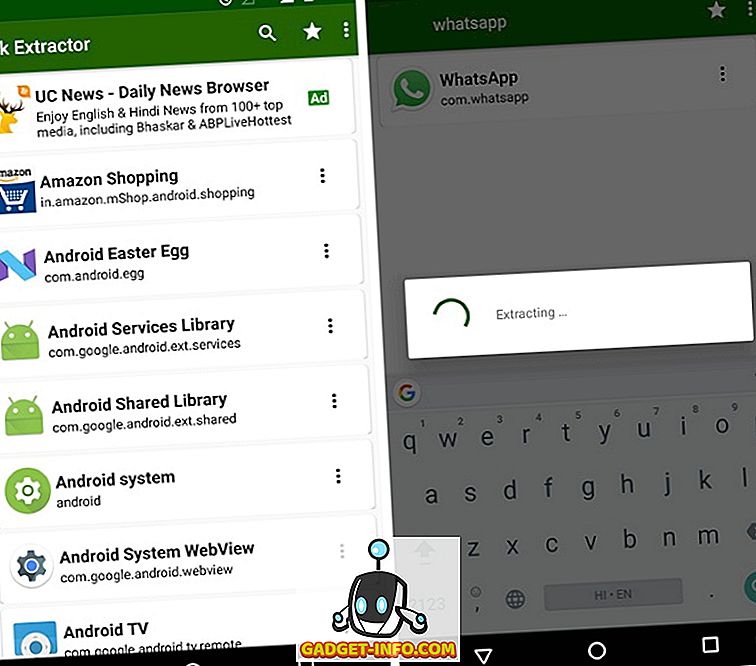
Programos nustatymuose galite keisti išgautų APK paskirties aplanką. Taip pat galite nustatyti vardo formatą . Pvz., Galite nustatyti, kad APK failai pirmiausia turėtų „App“ pavadinimą ir tada paketo pavadinimą. Norėdami geriau suprasti, galite pridėti programos versiją. Be to, jūs netgi galite nustatyti automatinę APK atsarginę kopiją, jei norite. Visa tai pasiekiama nustatymuose.
Be to, yra galimybė, kad galėtumėte bendrai naudoti APK kitiems, naudodamiesi pati programa. Tiesiog palieskite išskleidžiamąją piktogramą šalia programos ir gausite galimybę ją bendrinti. Programa pirmiausia išskleis APK ir tada pasirodys bendrinimo skydas. Tada galite pasirinkti programą, per kurią norite bendrinti APK.
3 metodas: APK naudojimas naudojant ADB
Na, jei esate „Avid Android“ naudotojas arba „Android“ kūrėjas, tuomet jūs turite žinoti apie ADB. „ Android Debug Bridge“ iš esmės yra komandų eilutės programa, kuri yra prieinama „Android SDK“, kuri leidžia valdyti telefoną ir tvarkyti saugykloje esančius failus, naudodama skirtingas komandas. Jis gali lengvai pasiekti pagrindinius aplankus, nes pagrindinis tikslas yra derinti.
Taigi, su keliais komandų rinkiniais, galite lengvai išskirti APK į savo kompiuterį ar Mac norimą aplanką. Dabar, jei nežinote apie ADB, galbūt jūs manote, kad tai yra „Android SDK“, reikalinga ADB darbui? Na ne, tai ne. Iš tikrųjų „Google“ pateikia atskirą platformų įrankių paketą, kuriame yra ADB. Ją galite atsisiųsti iš čia.
Atsisiuntę įrankius, tiesiog išskleiskite zip ir atidarykite aplanką. „Adb.exe“ failą aplanke rasite kartu su „fastboot“ (nenaudosime). Dabar paspauskite „Shift“ ir dešiniuoju pelės klavišu spustelėkite aplanką, kad dešiniuoju pelės mygtuku spustelėkite meniu „ Open command window here “.
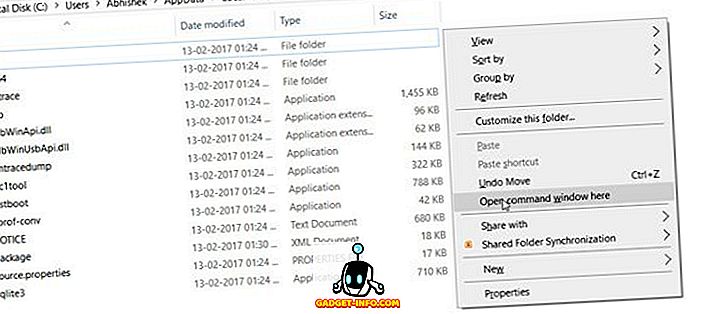
Tada prijunkite telefoną prie kompiuterio ar „Mac“ per USB kabelį ir įsitikinkite, kad kūrėjo parinktyse įjungtas USB derinimas . Dabar vadovaukitės toliau pateiktomis komandomis.
Pirmiausia patikrinsime, ar įrenginys prijungtas prie kompiuterio, ar ne. Įveskite šią komandą:
adb įrenginiai
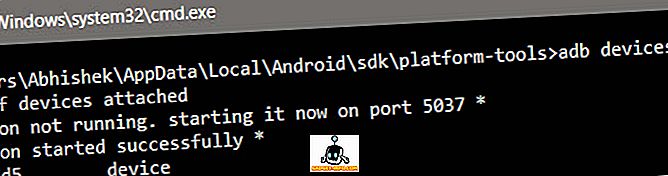
Toliau paimame programos paketo pavadinimą. Jei jau žinote paketo pavadinimą, galite praleisti šį veiksmą. Įveskite šią komandą.
adb shell pm sąrašo paketai
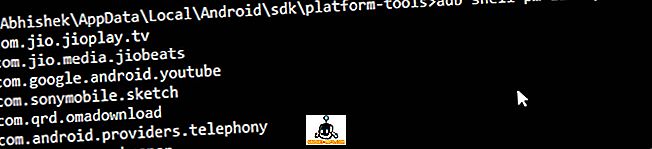
Dabar nukopijuokite paketo pavadinimą, kurį norite išgauti . Ir įklijuokite jį į kitą komandą. Negalima kopijuoti „paketo:“ prefikso kartu su juo. Įveskite šią komandą. Čia aš išgryninu .apk iš Truecaller.
adb shell pm kelias com.truecaller

Pirmiau minėta komanda suteiks jums faktinės programos „APK“ kelią. Dabar jūs turite atlikti traukos komandą, kad ištrauktumėte .apk iš šio kelio ir saugotumėte ją į norimą vietą. Įsitikinkite, kad nukopijuojate norimos vietos kelią ir įklijuokite jį į žemiau pateiktą komandą. Taip pat nukopijuokite faktinio .apk kelią, kurį gavome kaip ankstesnę komandą.
Adb pull /data/app/com.truecaller-1/base.apk kelias / į / norimą / vietą

Dabar „.apk“ failas turėtų būti saugomas jūsų pageidaujamoje vietoje.
Geriausi būdai išskleisti „Android“ programų APK
Nesvarbu, kokia priežastimi jums gali tekti išleisti APK; įsitikinkite, kad palaikote kūrėjus, nes jie nusipelno būti apdovanoti už sunkų darbą. Kalbant apie geriausią būdą, tai tikrai antrasis metodas. APK ekstraktorius iš esmės atlieka tas pačias Shell komandas, kurias atlikome ADB. Taigi, tai geriausias būdas tikrai. Tačiau, jei žinote bet kokį kitą metodą, paminėkite jį pastabose.